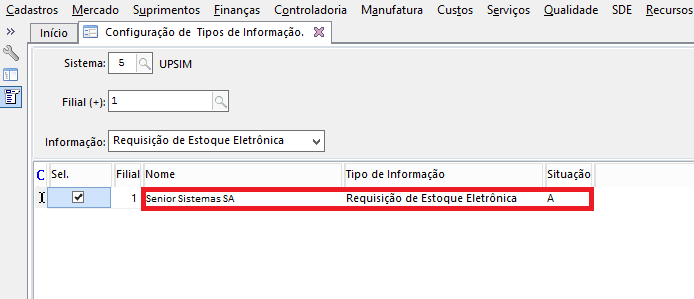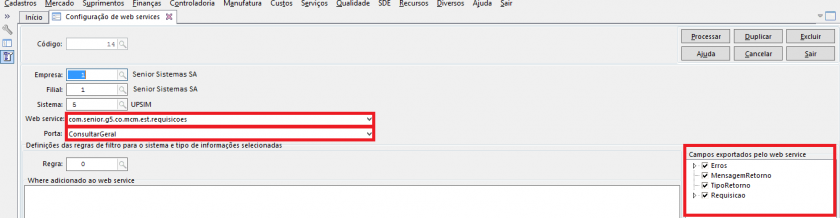Integração de Requisição de Estoque (Porta Agrupada Composta) com o ERP Senior
Esta integração permite que a plataforma envie requisições de estoque (De produtos inseridos em SS Solicitações de Serviços) de forma agrupada (de uma só vez vários itens de produtos e serviços) para o ERP Senior,
Identificador de tipo: 56
Com esta integração, a plataforma consegue enviar N produtos e serviços de uma só vez. Ela não é compatível em paralelo com a integração individual.
Para enviar requisições ao ERP não é necessário efetuar nenhuma ativação. Porém para realizar consulta do andamento da aquisição é necessário.
MÓDULO
Gestão Inteligente de Manutenção
ESPECIFICAÇÕES TÉCNICAS
Sentido: UPSIM -> Mão única ERP Senior
Consulta: UPSIM consome WS para consultar os registros de requisições que foram efetuadas e não foram atendidas ou canceladas de forma automática e também de forma manual para qualquer requisição sendo acionado pelo usuário.
Chave de unicidade no ERP: Requisição por empresa
Chave de unicidade na plataforma: Requisição gera um ID único para a unidade
Comportamento do WS: A plataforma realiza requisições agrupadas e consulta periodicamente o andamento do atendimento
Gatilhos de consulta: UPSIM consome o WS periodicamente (por tempo) ou quando solicitado via tela
Mecanismo: XML
Documentação Senior: Clique aqui!
PROCEDIMENTO CLIENTE
Cadastro do sistema integrado
-
Cadastro do sistema integrado no ERP. Para mais informações. Clique aqui!
IMPORTANTE! Pode haver configurações a mais para configurar a integração para receber Requisições de Estoque Agrupadas, o qual pode não estar nesta seção. Caso haja algo a mais recomenda-se consultar seu canal de atendimento Senior. Abaixo está a configuração geral para a integração da Requisição de Estoque.
MAIS UM PONTO IMPORTANTE! Caso use a requisição individual de estoque, o qual é mais simplificada, e deseja utilizar a requisição agrupada composta é importante saber que o atendimento à requisição não é efetuado pela mesma tela, havendo uma tela específica para a requisição agrupada composta.
Configurações da integração no ERP
Tela de configurações de tipos de informações (Código da Tela: F000SXT) no ERP Senior
Ativação do Web Service no ERP
Tela de configuração de Web Service (Código da Tela: F000CWS) no ERP Senior
Ativação da Integração no UPSIM
-
Solicite a equipe de suporte UPSIM que ative a integração;
-
Informe os seguintes os dados abaixo;
-
Sigla do sistema no ERP Senior (deverá ser a mesma sigla cadastrada dentro do cadastro de sistemas integrados no ERP Senior);
-
Usuário responsável Integração no ERP Senior;
-
Password do usuário responsável Integração no ERP Senior;
-
Empresa cadastrada no ERP Senior;
-
Filial cadastrada no ERP Senior;
- Código da transação de requisição de estoque no ERP Senior;
-
URL dos Web Service de produção (Exemplo: https://web03.senior.com.br:39301). Caso o usuário não tenha esta informação deve ser aberto um chamado na Senior solicitando a mesma.
PROCEDIMENTO EQUIPE SUPORTE
Ativar a integração na plataforma
-
Acesse o cadastro da unidade do cliente;
-
Clique em “Integrações”;
-
Clique em “Adicionar”;
-
Selecione o tipo de integração “Requisição de Estoque Agrupada - 56”;
-
Selecione o Vendor/ERP “Senior”;
-
Insira a Sigla "UPSIM";
-
Insira o usuário (informado pelo cliente);
-
Insira o password (informado pelo cliente);
-
Insira o código da empresa (informado pelo cliente);
-
Insira o código da filial (informado pelo cliente);
- Insira a key da unidade (cadastro da unidade);
- Insira o password (informado pelo cliente);
- Insira no campo "Parâmetro 1" o código da transação (informado pelo cliente) para produtos. Quando o código não é informado a integração utiliza o código padrão 90250;
- Insira no campo "Parâmetro 2" o código da transação (informado pelo cliente) para serviços. Quando o código não é informado a integração utiliza o código padrão 90202;
-
Insira o EndPoint WebService. Exemplo:
https://web03.senior.com.br:39301/g5-senior-services/sapiens_Synccom_senior_g5_co_mcm_est_requisicoes -
Insira as observações da integração;
-
Clique em “Salvar”.
Observações
- Substituir o início da URL pelos dados fornecidos pelo cliente;
- Caso haja algum problema de integração e o protocolo seja HTTPS do Webservice, insira "IgnoraSSL" no Parâmetro 5;
- Caso o Webservice esteja parametrizado para receber algum valor nos rateios, preencha um valor padrão no Parâmetro 3;
- Caso necessite que o valor seja importado para a requisição na consulta do ERP, ou seja, obtido o valor unitário de cada produto e serviço requisitado para ser importado na Solicitação de serviço, use "IntegrarValorExportar" no Parâmetro 4;
- Pode acontecer de nosso lado o valor do produto estar incorreto por diversos fatores. Com isso, a Integração espera que no campo "preEme" venha com o atendimento o valor unitário do Produto ou Serviço. Isso gera uma necessidade de parametrização por parte do ERP, visto que muitas vezes para enviar a requisição é necessário enviar o valor da requisição, o qual também é enviado por este campo. É necessário solicitar que seja parametrizado para que o ERP retorne o valor total da requisição neste campo (ou seja: preEme = Valor do Produto).
- Caso necessite que o valor da requisição seja zerado para posteriormente ser atualizado com o valor advindo do ERP, use "ZerarPrecosNoEnvio" no Parâmetro 4.
DÚVIDAS
| Dúvida | Solução | Direito |
| É necessário contatar a equipe de suporte da Senior para esta operação? | Não. O usuário do ERP pode efetuar a operação sozinho. | - |
|
Esta documentação é válida para GO UP e ERP Full? |
Sim. O procedimento é o mesmo para ambos. | - |
|
É necessário reiniciar o servidor após efetuar o procedimento? |
Não. | - |
|
O WebService precisa estar visível para a web? |
Sim. O WebService necessita estar publicado e visível na na web. | - |
|
É possível liberar apenas os domínios dos servidores da plataforma para consumir o WebService? |
Sim. Se o firewall permitir a liberação por domínio o usuário deverá liberar os seguintes domínios: dev.sismetro.com br.sismetro.com |
- |
|
É possível liberar apenas os IP´s dos servidores da plataforma para consumir o WebService? |
Não. A plataforma é hospedada em servidores na AWS e não possuem IP fixo. Portanto não é possível liberar o consumo para IP´s específicos. | - |
|
Ao excluir uma requisição no ERP a mesmo é replicada para a plataforma? |
Não. Quando uma requisição é "excluída" no ERP não é gerado sincronia para a plataforma. O usuário deverá "cancelar" para que a sincronia seja realizada. | - |
|
É possível realizar requisições agrupadas? |
Não. A plataforma realiza apenas requisições unitárias. | - |
ENVIO DA REQUISIÇÃO
Tipo: SOAP/XML
Nomenclatura: CamelCase
Variáveis: Case Sensitive
<SOAP-ENV:Envelope
xmlns:SOAP-ENV="http://schemas.xmlsoap.org/soap/envelope/"
xmlns:ns1="http://services.senior.com.br"
xmlns:xsi="http://www.w3.org/2001/XMLSchema-instance">
<SOAP-ENV:Body>
<ns1:requisicaoAgrupadaComposta_7>
<user>SISMETRO</user>
<password>XXYYYZZZ</password>
<encryption>0</encryption>
<parameters>
<dadosGerais>
<codEmp>6</codEmp>
<codFil>7</codFil>
<identificadorExterno>111222</identificadorExterno>
<itens>
<codDer>OLH10</codDer>
<codPro>12005975</codPro>
<codTns>90250</codTns>
<datEme>23/07/2025</datEme>
<obsEme>SISMETRO SS nº 112233 - https://smtr.io/abc</obsEme>
<preEme xsi:nil="true"/>
<qtdEme>1</qtdEme>
</itens>
<itens>
<codDer>U</codDer>
<codPro>10003946</codPro>
<codTns>90250</codTns>
<datEme>23/07/2025</datEme>
<obsEme>SISMETRO SS nº 112233 - https://smtr.io/abc</obsEme>
<preEme xsi:nil="true"/>
<qtdEme>1</qtdEme>
</itens>
<tipoOperacao>R</tipoOperacao>
<tipoProcessamento>1</tipoProcessamento>
</dadosGerais>
<identificadorSistema>SISMETRO</identificadorSistema>
</parameters>
</ns1:requisicaoAgrupadaComposta_7>
</SOAP-ENV:Body>
</SOAP-ENV:Envelope>
DEFINIÇÃO DE VALORES
| Atributo | Tipo | Obrigatório | Exemplo | Tamanho | Descrição |
| identificadorSistema | String | Sim | "SISMETRO" | 10 | Identificador do sistema |
| identificadorExterno | Int | Sim | 12345 | 9 | Identificador da Requisição do sistema parceiro |
| codEmp | String | Sim | Ex: "001" | 20 | Código da empresa no ERP |
| codFil | String | Sim | Ex: "01" | 3 |
Código da filial no ERP |
| codPro | String | - |
Ex: "12345" |
14 | Código do produto |
| codDer | String | - | Ex: "der01" | 7 | Código da Derivação |
| codSer | String | - | Ex: "12345" | 14 | Código do serviço |
| codTns | Numérico | Sim | Ex: "90251" | 14 | Código da transação (parametrizável, padrão 90251) |
| datEme | Data atual | Sim | "dd/mm/yyyy" | 10 | Data de movimento |
| datPrv | Data atual | Não | "dd/mm/yyyy" | 10 | Data de previsão de entrega |
| obsEme | String | Não | Texto livre | 250 | Observação (SS, usuário, observação extra) |
| preEme | Float | Sim | Ex: "99.99" | 15,5 | Preço da requisição utilizado para o controle de aprovação multinível e atualização de projetos |
| qtdEme | Float | Sim | "1.0" | 14,5 | Quantidade (sempre 1.0 para serviço) |
| tipoOperacao | String | Sim | "R" | R = Requisitar, D = Devolver | |
| tipoProcessamento | Int | Sim | "1" | 1 | Tipo de processamento (sempre 1) |
| datahora | Date Time | Sim | "dd/mm/yyyy" |
10 |
Data e hora do cadastro do produto no ERP (Formato ISO). |
* Cada item deve conter ou um produto ou um serviço, não sendo possível informar ambos no mesmo item. Uma requisição comporta produtos e serviços ao mesmo tempo.